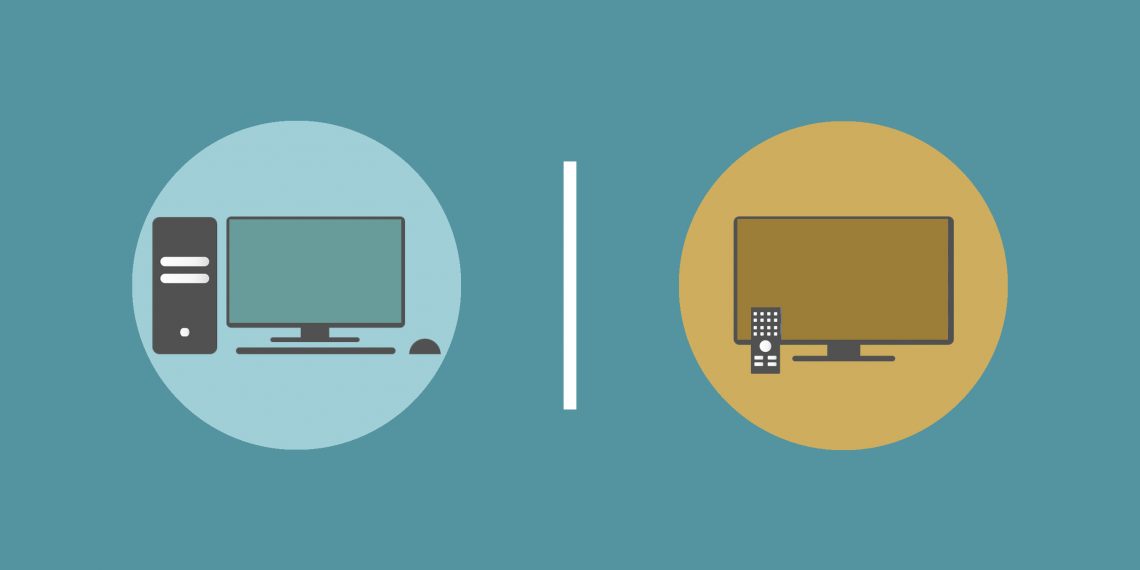
Kompyuterni televizorga ulash uchun faqatgina mos keluvchi kabelni to‘g‘ri tanlay bilish kerak. Ayrim hollarda taqsimlovchi talab etiladi. Aqlli televizorlar egalari esa simsiz ham buni uddalay olishadi. Demak quyida 3 holatni batafsil o‘rganib chiqamiz.
Kompyuterni televizorga kabel orqali ulash
1. Dastavval, kompyuteringizda signalni uzatish uchun qanaqa signallar borligini aniqlab olish zarur
Buning uchun jihozdagi tirqishlarni ko‘zdan kechiring. Bir qarashda portlar turini aniqlay olmasangiz, ularga berilgan izohni kompyuter qo‘llanmasidan o‘rganing. Qurilma modeliga bog‘liq ravishda siz quyidagi ko‘rinishdagi tirqishlarni ko‘rasiz:
HDMI — raqamli interfeys. U aksariyat zamonaviy kompyuterlarda uchraydi. Audio va videoni ham uzatadi, shu bois multimedia signalini televizorga uzatishga mos keladi.
DVI — bozorda keng tarqalgan yana bir raqamli port. Faqat tovushsiz videoning o‘zini uzatadi.
VGA — eng ommabop tirqish. U ham faqat videosignalni uzatadi.
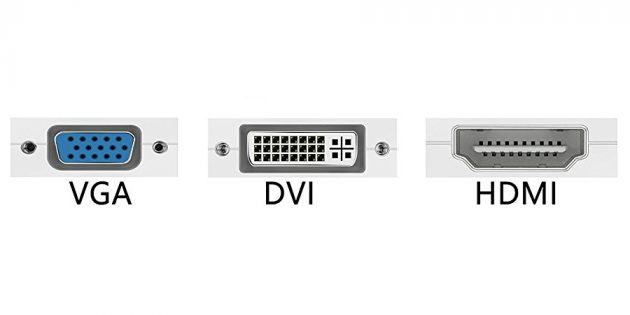
Mini DisplayPort, Thunderbolt 2, USB‑C va Thunderbolt 3 (USB-C) — raqamli interfeyslar Apple kompyuterlarida uchraydi. Ularning barchasi video va audioni baravar uzata oladi. Bundan tashqari Mac oddiy HDMI-tirqishi bilan ham jihozlanishi mumkin.
2. Endi navbat televizorga. Uni ko‘zdan kechirib, televizorda signalni qabul qilish uchun qanaqa tirqishlar borligini bilib olamiz.
Aksariyat zamonaviy televizorlarda HDMI va VGA tirqishi bor. Eski modellarda RCA shtekerlar bo‘ladi.

3. Ikki tirqishga mos keluvchi kabellarni tanlash zarur.
Agar televizorda va kompyuterda HDMI tirqishi bo‘lsa, hammasi oddiy: siz bir qurilmani ikkinchisiga HDMI-kabel yordamida ulay olasiz.
HDMI-televizorga shunday tirqishi bo‘lmagan kompyuterni ulash uchun sizga HDMI-kabel bilan birga signalni o‘zgartiruvchi maxsus konverter ham kerak bo‘ladi. Bu DVI → HDMI, VGA → HDMI yoki boshqa HDMI o‘tkazgichlari bo‘lishi mumkin.
HDMI simidan tashqari bunday konverterlarga qo‘shimcha audiokabelni qo‘shish mumkin. Bu esa, tovushni DVI va VGA formatlaridagi cheklovlarga qaramay uzatish imkonini beradi. Audiokabel

HDMI-televizorga Mac kompyuterini Thunderbolt 2 yoki Mini DisplayPort tirqishlari orqali ulash uchun sizga Mini DisplayPort → HDMI o‘tkazgichi kerak. Tovushni o‘tkazish uchun audioni qo‘llab-quvvatlaydigan adapter olish lozim.
Biroq eski Mac modellari HDMI televizoriga Mini DisplayPort orqali ulanishda ovozni uzatmaydi. Bu holatda tovush noutbuk karnaylaridan chiqadi.
HDMI-televizorga Thunderbolt 3 (USB‑C) tirqishli yangi avlod Apple kompyuterini ulash uchun sizga HDMI-kabel va ko‘pportli raqamli AV-adapterli USB‑C talab etiladi. Ammo sizda Thunderbolt 3 ni qo‘llamaydigan USB‑C portli eskiroq noutbuk bo‘lsa, unda oddiy USB‑C → HDMI adapteri ham kifoya.
Agar sizda VGA-televizor bo‘lsa-chi? Qayg‘urmang, buning ham yechimi oson.
VGA-televizori uchun tartib ham deyarli o‘xshash. Buning uchun sizga HDMI → VGA, DVI → VGA yoki boshqa kompyuterdagi tirqishdan kelib chiquvchi konverter talab etiladi. Asosiysi, u signalni VGA signaliga o‘zgartirib bera olsin.
4. Qurilmalarni kabel orqali bir-biriga ulang
Buning uchun dastavval kompyuter va televizorni xavfsizlikni ta'minlash maqsadida o‘chiring. So‘ngra kabel yordamida qurilmalarni ulang (zarur bo‘lsa, konverter orqali). Faqat shundan keyingina qurilmalarni yoqing. Agar televizor signal manbasini o‘zi aniqlamasa, uning sozlamasidan bu masalani hal eting.
5. Televizordagi tasvirlarni kompyuter yordamida sozlash
Agar tasvir tiniq va aniq bo‘lmasa, kompyuterning tizim sozlamasini ochib, monitorga doir bo‘limiga kiring. Bu yerda siz televizorga mos keluvchi o‘lchamni belgilay olasiz. Zarurat paydo bo‘lsa, videoni namoyish etish tartibini ham o‘zgartirish mumkin.
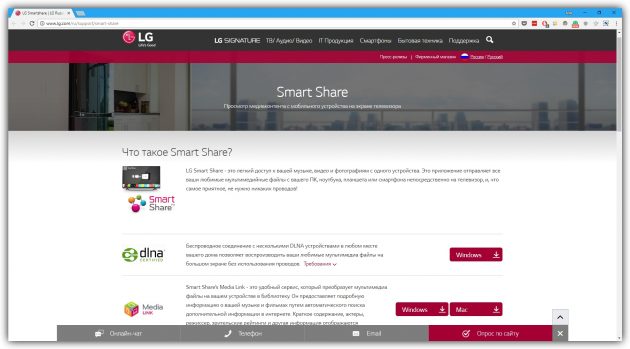
Kompyuterni Wi-Fi orqali televizorga qanday ulash mumkin?
Zamonaviy aqlli televizorlarni kompyuterlarga simsiz mahalliy Wi-Fi tarmog‘i orqali ulash mumkin. DLNA va Wi-Fi Direct kabi texnologiyalar video, musiqa va boshqa kontentni teleekranda aks ettirish, yoki kompyuterdagi tasvirni televizorda ko‘rsatish imkonini beradi. Shu bilan televizor simsiz displey vazifasii bajaradi. Wi-Fi Direct bo‘lsa, sizga router ham kerak bo‘lmaydi.
Masalan, LG qurilmalarida shu kabi vazifalarni Smart Share servisi bajaradi. Samsung televizorlariga AllShare xizmati doirasida shunga o‘xshash servis ko‘rsatiladi.




